विषयसूची:
- चरण 1: चरण 1: अपना फ़ोन चालू करना
- चरण 2: चरण 2: ऐप स्टोर
- चरण 3: चरण 3: ऐप स्टोर पर जा रहे हैं
- चरण 4: चरण 4: खोज
- चरण 5: चरण 5: टाइपिंग
- चरण 6: चरण 6: एक समस्या
- चरण 7: चरण 7: मिलाते हुए बक्से
- चरण 8: चरण 8: हटाना
- चरण 9: चरण 9: नेटफ्लिक्स प्राप्त करना
- चरण 10: चरण 10: नेटफ्लिक्स होना
- चरण 11: चरण 11: साइन अप करना
- चरण 12: चरण 12: होम स्क्रीन
- चरण 13: चरण 13: खोजें
- चरण 14: चरण: 14: Play दबाएं
- चरण 15: चरण 15: भाषा
- चरण 16: चरण 16: छोड़ना और वापस जाना
- चरण 17: चरण 17: उपयोगकर्ता जोड़ना
- चरण 18: चरण 18: हो गया

वीडियो: सेल फोन इंस्क्रूटेबल: नेटफ्लिक्स कैसे डाउनलोड करें: 18 कदम

2024 लेखक: John Day | [email protected]. अंतिम बार संशोधित: 2024-01-30 09:21

Iphone 6s पर नेटफ्लिक्स का उपयोग कैसे करें
चरण 1: चरण 1: अपना फ़ोन चालू करना

फोन के निचले हिस्से में सर्कल को दबाएं और फोन चालू होना चाहिए, आपको ऊपर दिखाए गए चित्र की तरह एक स्क्रीन देखनी चाहिए।
चरण 2: चरण 2: ऐप स्टोर
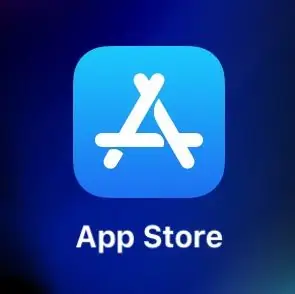
जब फोन चालू होता है तो आपको होम स्क्रीन दिखाई देनी चाहिए और उन पर चित्रों के साथ वर्ग होंगे, नीले रंग की पृष्ठभूमि वाले और सफेद दिखने वाले "ए" को दबाएं जिसे ऐप स्टोर कहा जाता है जहां आप ऐप्स डाउनलोड कर सकते हैं। उस पर दबाएं।
चरण 3: चरण 3: ऐप स्टोर पर जा रहे हैं
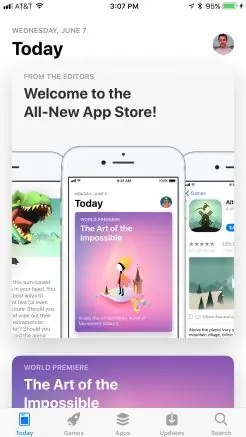
आपको होम स्क्रीन दिखनी चाहिए जो ऊपर दिखाए गए चित्र की तरह दिखती है और स्क्रीन के नीचे दाईं ओर एक जगह होनी चाहिए जहां वह "खोज" कहे, उस पर दबाएं।
चरण 4: चरण 4: खोज
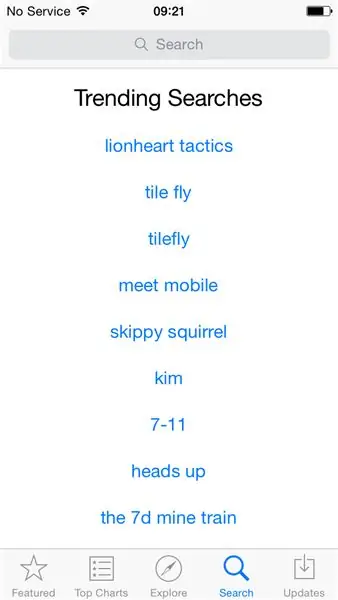
यह वही है जो आप देखेंगे यदि आप "खोज" दबाते हैं तो यह उन चीजों को दिखाएगा जो चलन में हैं, शीर्ष पर एक ग्रे बार है जो "खोज" कहता है उस पर दबाएं और एक कीबोर्ड पॉप अप होगा
चरण 5: चरण 5: टाइपिंग
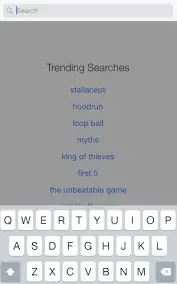
जब कीबोर्ड पॉप अप हो जाए तो इसका इस्तेमाल करें और "नेटफ्लिक्स" लिखें, फिर निचले दाएं कोने में अपने कीबोर्ड पर नीले सर्च बार को दबाएं।
चरण 6: चरण 6: एक समस्या
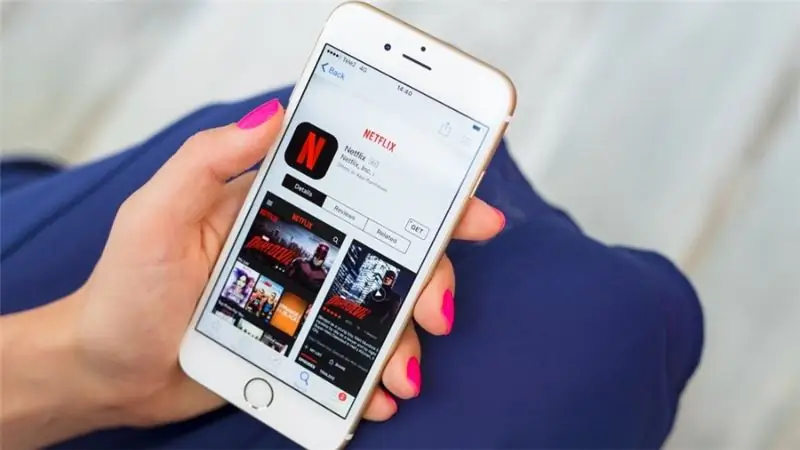
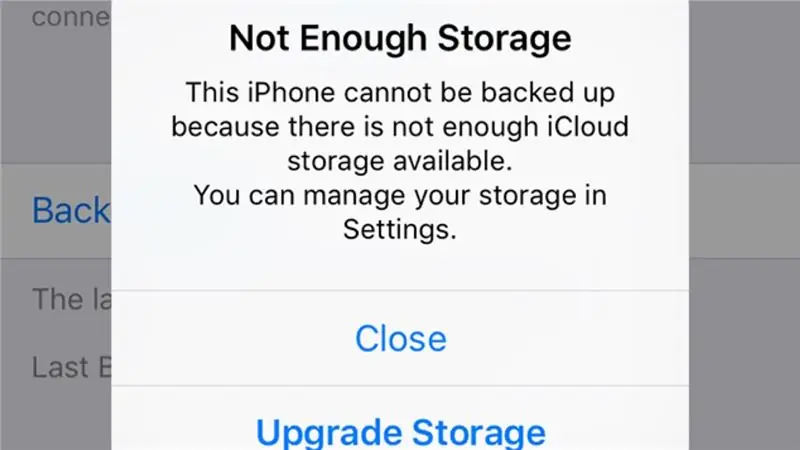
आपकी स्क्रीन इस तरह दिखनी चाहिए बॉक्स में "गेट" दबाएं। अरे नहीं, भंडारण भर गया है! हमें कुछ चीजें बाहर निकालने की जरूरत है।
चरण 7: चरण 7: मिलाते हुए बक्से
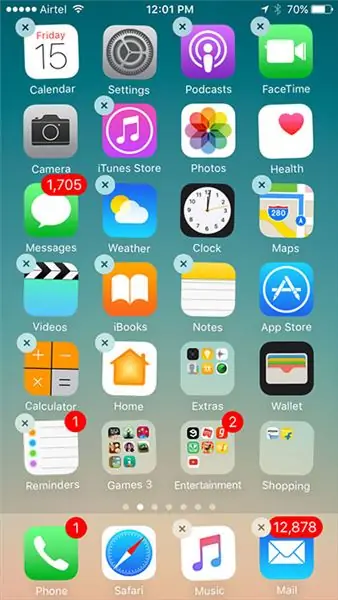
रंगीन चौकों में से किसी एक को दबाकर रखें, फिर वर्ग हिलने लगेंगे और ऊपरी बाएँ कोने में एक "X" होगा। और जिस भी ऐप को आप हटाना चाहते हैं उस पर "X" दबाएं
चरण 8: चरण 8: हटाना
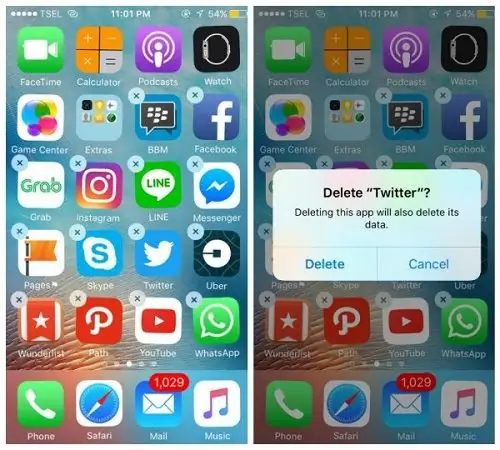
जब आप किसी ऐप को हटाना चाहते हैं तो यह पॉप अप हो जाएगा, निचले बाएं कोने में "हटाएं" दबाएं।
चरण 9: चरण 9: नेटफ्लिक्स प्राप्त करना
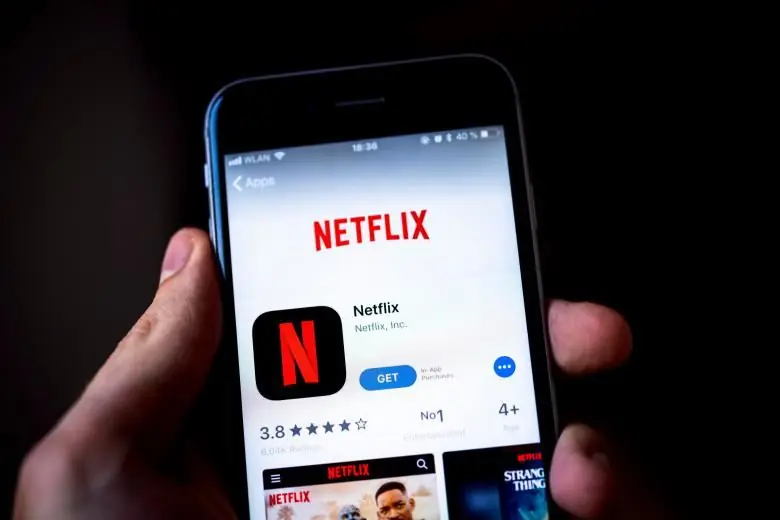
अब चरण 2-6 दोहराकर ऐप स्टोर पर वापस जाएं और "गेट" दबाएं "गेट" फिर "ओपन" में बदल जाएगा जब यह इंस्टॉल हो जाए, इसे दबाएं।
चरण 10: चरण 10: नेटफ्लिक्स होना
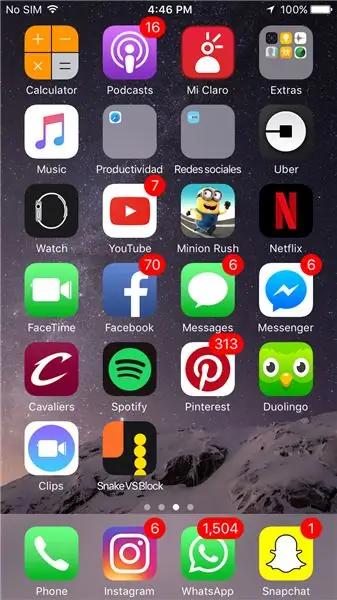
अब आपके पास नेटफ्लिक्स है! अब आप इसे अपने होमस्क्रीन पर भी एक्सेस कर सकते हैं!
चरण 11: चरण 11: साइन अप करना
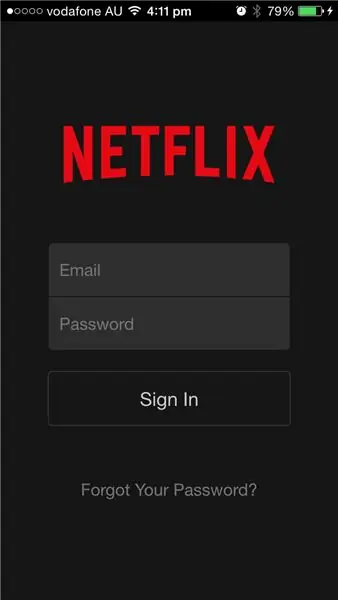
शो और फिल्में देखने के लिए आपको ऊपर दिखाए गए अनुभागों में एक ईमेल और पासवर्ड दर्ज करना होगा।
चरण 12: चरण 12: होम स्क्रीन
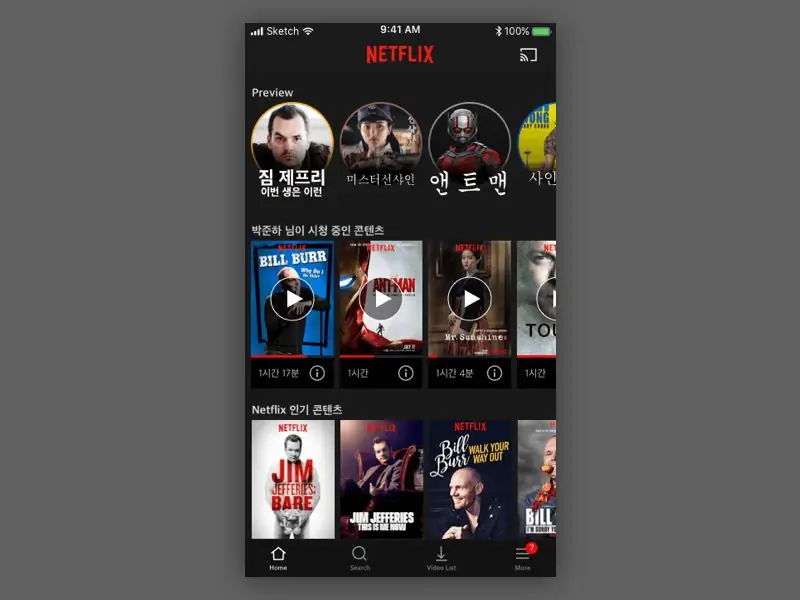
होम स्क्रीन कुछ इस तरह दिखनी चाहिए, सबसे नीचे आपको एक सेक्शन के साथ एक बार दिखना चाहिए जो कहता है कि सर्च करें, इसे दबाएं।
चरण 13: चरण 13: खोजें
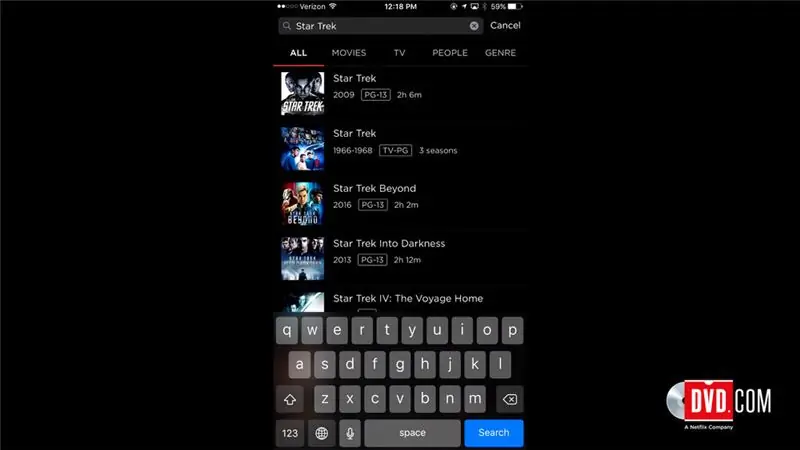
आप इसे "खोज" दबाने के बाद देखेंगे और कीबोर्ड से आप जो भी शो या फिल्म देखना चाहते हैं उसमें टाइप कर सकते हैं।
चरण 14: चरण: 14: Play दबाएं
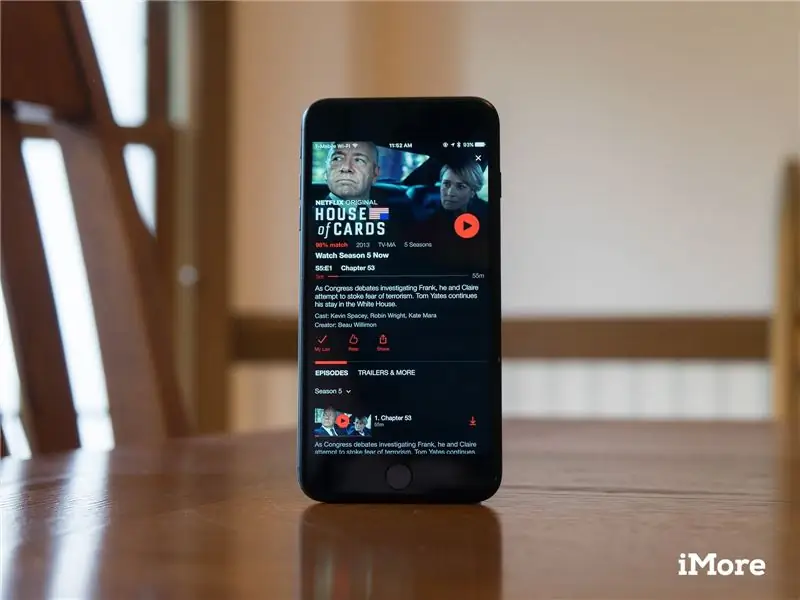
जब आप कोई शो या मूवी देखते हैं तो आप उसे प्रेस करना चाहते हैं और इस तरह की एक स्क्रीन पॉप अप होनी चाहिए, लाल पृष्ठभूमि वाले त्रिकोण को दबाएं और मूवी या शो चलना शुरू हो जाएगा।
चरण 15: चरण 15: भाषा
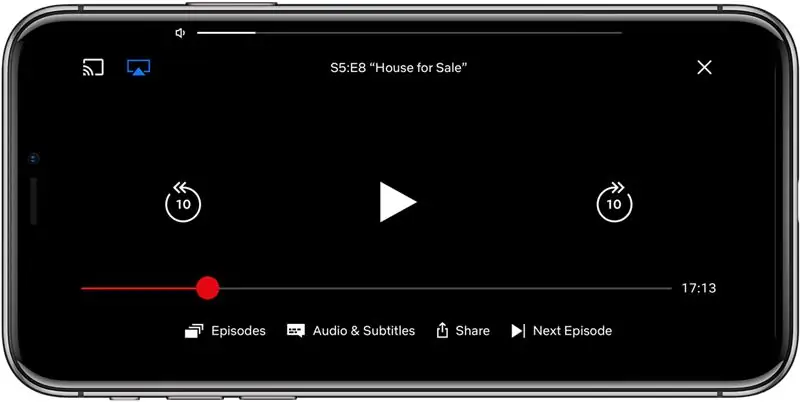
यदि आप किसी फिल्म या शो की भाषा बदलना चाहते हैं तो बस स्क्रीन को स्पर्श करें और नीचे एक जगह होनी चाहिए जहां यह "ऑडियो और उपशीर्षक" लिखा हो, इसे दबाएं और ऑडियो और उपशीर्षक में भाषा परिवर्तन के लिए विकल्प सामने आएंगे।
चरण 16: चरण 16: छोड़ना और वापस जाना
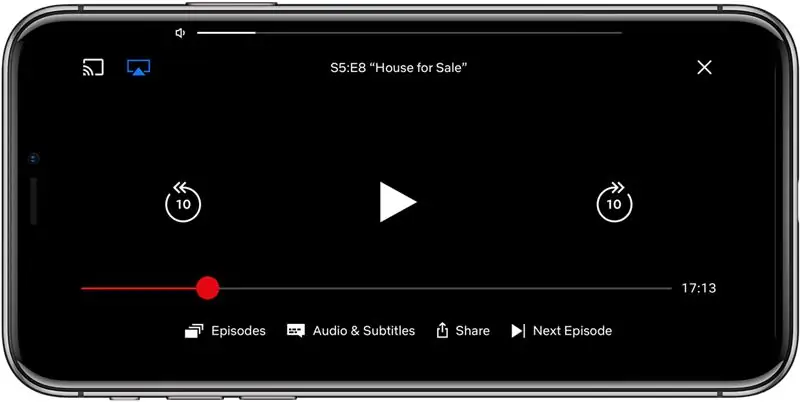
यदि आप आगे बढ़ना चाहते हैं या वापस जाना चाहते हैं तो स्क्रीन को स्पर्श करें और प्रत्येक तरफ 10 के साथ एक घुमावदार तीर होगा, बाईं ओर 10 सेकंड पीछे जाना है और दाएं 10 सेकंड आगे जाना है।
चरण 17: चरण 17: उपयोगकर्ता जोड़ना
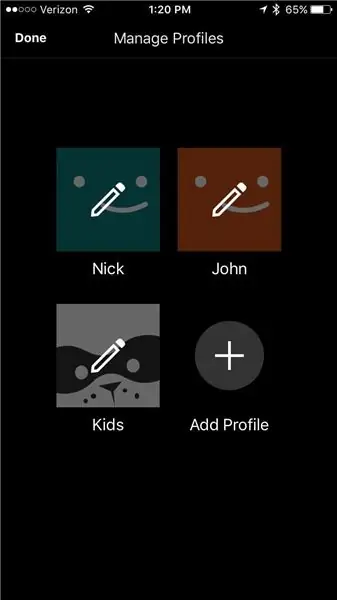
यदि आप किसी को नेटफ्लिक्स के लिए अपने खाते का उपयोग करने देना चाहते हैं, लेकिन अपनी सूची को खराब नहीं करना चाहते हैं या "बाद में देखें" तो आप बस "प्रोफ़ाइल जोड़ें" पर क्लिक कर सकते हैं और उनके लिए एक अलग बना सकते हैं।
चरण 18: चरण 18: हो गया

अब आप जानते हैं कि नेटफ्लिक्स का उपयोग कैसे करें! समाप्त!
सिफारिश की:
IPhone SE पर YouTube कैसे डाउनलोड करें और उसका उपयोग कैसे करें: 20 कदम

Iphone SE पर YouTube कैसे डाउनलोड और उपयोग करें: द्वारा निर्मित: कार्लोस सांचेज़
कैसे डाउनलोड करें और इंस्टाग्राम का उपयोग करें: 28 कदम (चित्रों के साथ)

इंस्टाग्राम को कैसे डाउनलोड और उपयोग करें: इस निर्देश सेट का उद्देश्य व्यक्तिगत उपयोग के लिए इंस्टाग्राम को डाउनलोड और उपयोग करना सीखने में आपकी मदद करना है। सोशल मीडिया हमारे रोजमर्रा के जीवन का एक बढ़ता हुआ हिस्सा है, इंस्टाग्राम सोशल मीडिया के अधिक लोकप्रिय रूपों में से एक के रूप में सबसे ऊपर उठ रहा है
लगभग किसी भी सेल फोन के लिए एक यूएसबी फोन चार्जर बनाएं!: 4 कदम

लगभग किसी भी सेल फोन के लिए एक यूएसबी फोन चार्जर बनाएं !: मेरा चार्जर जल गया, इसलिए मैंने सोचा, "क्यों न अपना खुद का चार्जर बनाएं?"
अपने कंप्यूटर को सेल फोन से बंद करें: 9 कदम

सेल फोन के साथ अपने कंप्यूटर को शट डाउन करें: यह वीडियो आपको दिखाएगा कि टेक्स्टिंग सक्षम सेल फोन, माइक्रोसॉफ्ट आउटलुक और www.kwiry.com से एक मुफ्त खाते का उपयोग करके अपने कंप्यूटर को कहीं से भी कैसे बंद किया जाए।
असमर्थित डेटा फ़ाइलों को कैसे ठीक करें, और अपने PSP पोर्टेबल के लिए अपनी पसंदीदा वीडियो फ़ाइलें डाउनलोड करें: 7 चरण

असमर्थित डेटा फ़ाइलों को कैसे ठीक करें, और अपने PSP पोर्टेबल के लिए अपनी पसंदीदा वीडियो फ़ाइलें कैसे डाउनलोड करें: मैंने Media Go का उपयोग किया, और अपने PSP पर काम करने के लिए एक असमर्थित वीडियो फ़ाइलों को प्राप्त करने के लिए कुछ चालें कीं। यह मेरे सभी कदम हैं जो मैंने किए , जब मुझे पहली बार मेरी असमर्थित वीडियो फ़ाइलें मेरे PSP पर काम करने के लिए मिलीं। यह मेरे PSP Po पर मेरी सभी वीडियो फ़ाइलों के साथ 100% काम करता है
